如何构建和关闭CAD选择集
在CAD中,要创造复杂的对象不能只依靠一些基本的绘图命令,还需要对相应的对象进行编辑修改操作。在操作前,一般都需要先选择操作的对象,再进行实际的编辑修改操作,所以,选择的一个或者多个图元就是构成了一个几何,称为选择集。大家知道选择集是如何构建的吗?
1. 首先打开中望CAD软件,在上方工具栏中点击【工具】-【选项】,打开选项卡,点击【选择集】;
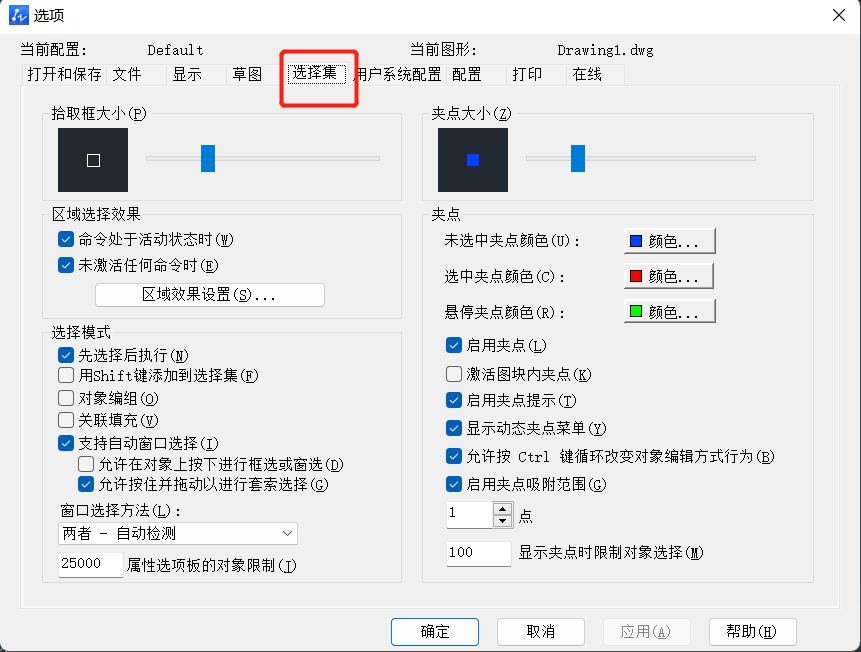
2. 调整【拾取框大小】,拉动旁边的滑动条可以调整整个拾取框的大小,方便大家框选区域;
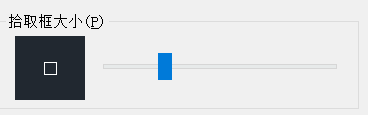 3. 点击【夹点大小】、【夹点】可以修改夹点的大小和颜色,调整选中图形后显示的点的效果;
3. 点击【夹点大小】、【夹点】可以修改夹点的大小和颜色,调整选中图形后显示的点的效果;
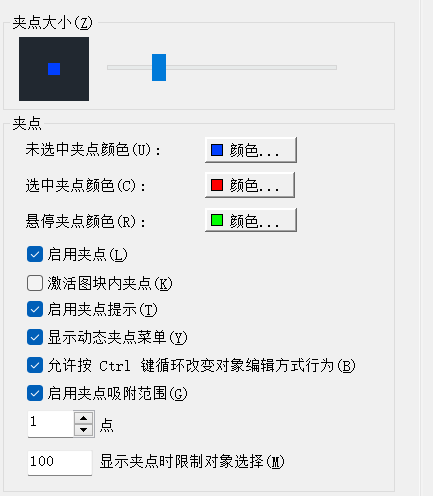 4. 当需要关闭选择集时,在上方工具栏单击【工具】-【草图设置】,打开【草图设置】选项卡后点击【选择循环】,取消勾选【允许选择循环】即可关闭选择集。
4. 当需要关闭选择集时,在上方工具栏单击【工具】-【草图设置】,打开【草图设置】选项卡后点击【选择循环】,取消勾选【允许选择循环】即可关闭选择集。
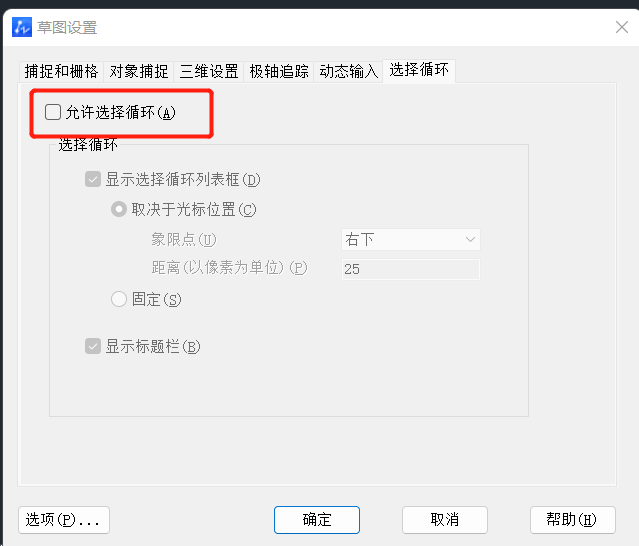 以上就是本篇文章的全部内容了,更多CAD技巧请关注中望CAD的官方公众号。
以上就是本篇文章的全部内容了,更多CAD技巧请关注中望CAD的官方公众号。
推荐阅读:CAD制图
推荐阅读:CAD
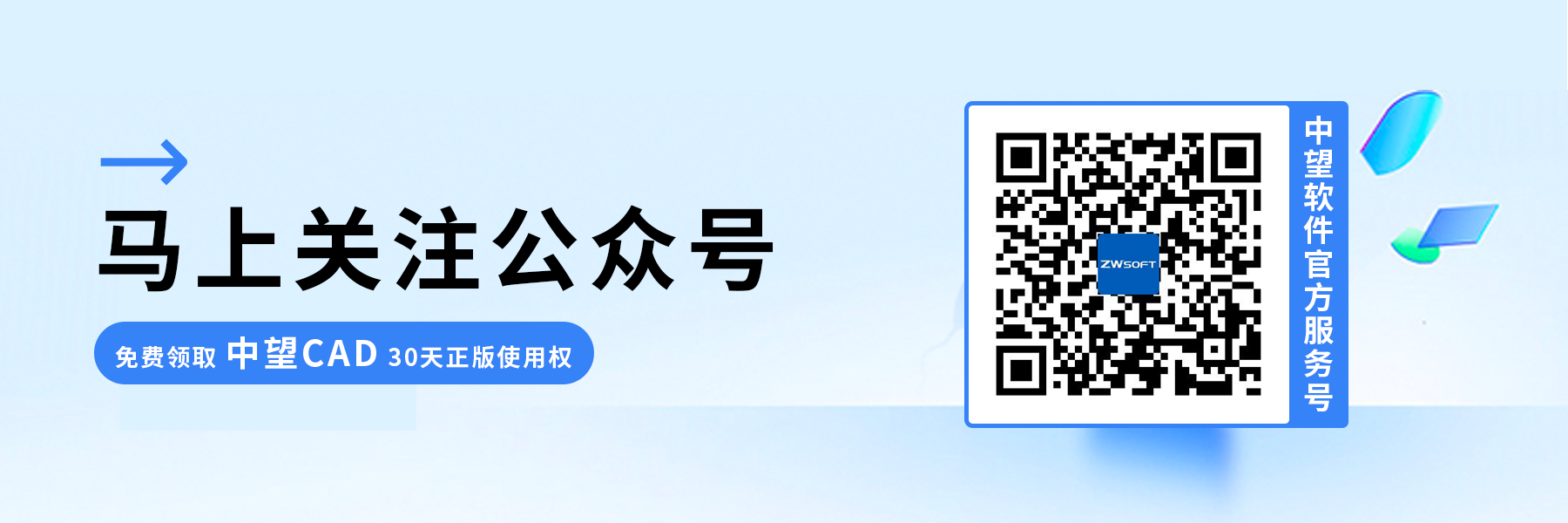
·定档6.27!中望2024年度产品发布会将在广州举行,诚邀预约观看直播2024-06-17
·中望软件“出海”20年:代表中国工软征战世界2024-04-30
·2024中望教育渠道合作伙伴大会成功举办,开启工软人才培养新征程2024-03-29
·中望将亮相2024汉诺威工业博览会,让世界看见中国工业2024-03-21
·中望携手鸿蒙生态,共创国产工业软件生态新格局2024-03-21
·中国厂商第一!IDC权威发布:中望软件领跑国产CAD软件市场2024-03-20
·荣耀封顶!中望软件总部大厦即将载梦启航2024-02-02
·加码安全:中望信创引领自然资源行业技术创新与方案升级2024-01-03
·玩趣3D:如何应用中望3D,快速设计基站天线传动螺杆?2022-02-10
·趣玩3D:使用中望3D设计车顶帐篷,为户外休闲增添新装备2021-11-25
·现代与历史的碰撞:阿根廷学生应用中望3D,技术重现达·芬奇“飞碟”坦克原型2021-09-26
·我的珠宝人生:西班牙设计师用中望3D设计华美珠宝2021-09-26
·9个小妙招,切换至中望CAD竟可以如此顺畅快速 2021-09-06
·原来插头是这样设计的,看完你学会了吗?2021-09-06
·玩趣3D:如何使用中望3D设计光学反光碗2021-09-01
·玩趣3D:如何巧用中望3D 2022新功能,设计专属相机?2021-08-10
·CAD线性标注快捷键是什么2020-02-21
·不修改圆角命令半径,CAD如何让两条线相交2024-02-20
·CAD的圆、圆弧、椭圆、椭圆弧命令2017-09-22
·CAD控制图形自动重生成的两种方法2021-04-29
·CAD绘制锤子的步骤2022-09-13
·cad中镜像的使用方法2019-04-09
·CAD中钢管侧面图怎么画?2022-07-25
·CAD常用功能:点命令POINT2021-06-25














